
Dans ce tutoriel, nous allons vous montrer comment installer et configurer OwnCloud sur Ubuntu 15.10. Pour ceux d'entre vous qui ne le savaient pas, OwnCloud est un logiciel gratuit et open-source qui vous permet de créer un cloud privé "d'hébergement de fichiers". OwnCloud est similaire au service DropBox à la différence qu'il peut être téléchargé et installé gratuitement sur votre serveur privé. Owncloud est créé par PHP et la base de données backend MySQL (MariaDB), SQLLite ou PostgreSQL. OwnCloud vous permet également de visualiser et de synchroniser facilement les carnets d'adresses, les événements de calendrier, les tâches et les signets. Vous pouvez y accéder via l'interface Web attrayante et facile à utiliser ou installer le client OwnCloud sur votre ordinateur de bureau ou portable (prend en charge Linux , Windows et Mac OSX).
Cet article suppose que vous avez au moins des connaissances de base sur Linux, que vous savez utiliser le shell et, plus important encore, que vous hébergez votre site sur votre propre VPS. L'installation est assez simple et suppose que vous s'exécutent dans le compte root, sinon vous devrez peut-être ajouter 'sudo ‘ aux commandes pour obtenir les privilèges root. Je vais vous montrer étape par étape l'installation d'OwnCloud 8 sur un serveur Ubuntu 15.10.
Installer OwnCloud sur Ubuntu 15.10
Étape 1. Tout d'abord, assurez-vous que tous vos packages système sont à jour en exécutant le suivant apt-get commandes dans le terminal.
sudo apt-get update sudo apt-get upgrade
Étape 2. Installez le serveur LAMP (Linux, Apache, MariaDB, PHP).
Un serveur Ubuntu 15.10 LAMP est requis. Si vous n'avez pas installé LAMP, vous pouvez suivre notre guide ici. Installez également tous les modules PHP requis :
apt-get install libapache2-mod-php5 php5-gd php5-json php5-mysql php5-curl php5-intl php5-mcrypt php5-imagick
Étape 3. Installation d'OwnCloud.
La première chose à faire est d'aller sur la page de téléchargement d'OwnCloud et de télécharger la dernière version stable d'OwnCloud, Au moment d'écrire cet article c'est la version 8.2.2 :
wget https://download.owncloud.org/community/owncloud-complete-20210326.zip
Décompressez l'archive OwnCloud dans le répertoire racine du document sur votre serveur :
unzip owncloud-complete-20210326.zip cp -r owncloud /var/www/html
Nous devrons modifier certaines autorisations de dossiers :
chown -R www-data:www-data /var/www/html/owncloud/
Étape 4. Configuration de MariaDB pour OwnCloud.
Par défaut, MariaDB n'est pas renforcée. Vous pouvez sécuriser MariaDB à l'aide de mysql_secure_installation scénario. vous devez lire attentivement et en dessous de chaque étape qui définira un mot de passe root, supprimera les utilisateurs anonymes, interdira la connexion root à distance et supprimera la base de données de test et l'accès à MariaDB sécurisé :
mysql_secure_installation
Configurez-le comme ceci :
- Set root password? [Y/n] y - Remove anonymous users? [Y/n] y - Disallow root login remotely? [Y/n] y - Remove test database and access to it? [Y/n] y - Reload privilege tables now? [Y/n] y
Ensuite, nous devrons nous connecter à la console MariaDB et créer une base de données pour OwnCloud. Exécutez la commande suivante :
mysql -u root -p
Cela vous demandera un mot de passe, alors entrez votre mot de passe root MariaDB et appuyez sur Entrée. Une fois que vous êtes connecté à votre serveur de base de données, vous devez créer une base de données pour Installation d'OwnCloud :
CREATE DATABASE ownclouddb; CREATE USER 'ownclouduser'@'localhost' IDENTIFIED BY 'YOURPASSWORD'; GRANT ALL ON ownclouddb.* TO 'ownclouduser'@'localhost'; FLUSH PRIVILEGES; exit
Étape 5. Configuration d'Apache pour OwnCloud.
Créez une nouvelle directive d'hôte virtuel dans Apache. Par exemple, créez un nouveau fichier de configuration Apache nommé 'owncloud.conf ' sur votre serveur virtuel :
touch /etc/apache2/sites-available/owncloud.conf ln -s /etc/apache2/sites-available/owncloud.conf /etc/apache2/sites-enabled/owncloud.conf nano /etc/apache2/sites-available/owncloud.conf
Ajoutez les lignes suivantes :
<VirtualHost *:80> ServerAdmin [email protected] DocumentRoot /var/www/html/owncloud/ ServerName your-domain.com ServerAlias www.your-domain.com <Directory /var/www/html/owncloud/> Options FollowSymLinks AllowOverride All Order allow,deny allow from all </Directory> ErrorLog /var/log/apache2/your-domain.com-error_log CustomLog /var/log/apache2/your-domain.com-access_log common </VirtualHost>
Maintenant, nous pouvons redémarrer le serveur Web Apache pour que les modifications aient lieu :
systemctl restart apache2.service
Étape 6. Accédez à l'application OwnCloud.
Accédez à http://your-domain.com/owncloud et suivez les instructions simples. Entrez le nom d'utilisateur et le mot de passe pour le compte d'utilisateur administrateur, cliquez sur le lien hypertexte "Options avancées" et entrez le répertoire de données (ou laissez le paramètre par défaut), puis entrez le nom d'utilisateur de la base de données, le mot de passe de la base de données, le nom de la base de données, l'hôte (localhost) et cliquez sur ' Terminer la configuration'.
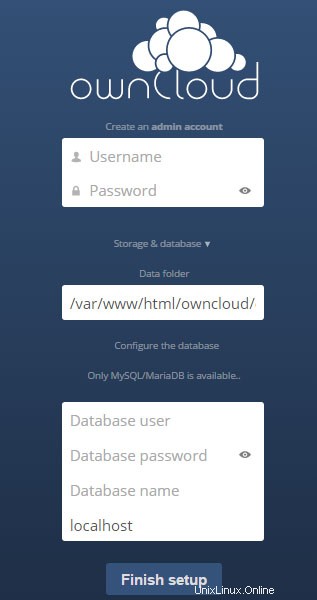
Félicitations ! Vous avez installé OwnCloud avec succès. Merci d'avoir utilisé ce didacticiel pour installer OwnCloud 8 sur votre système Ubuntu 15.10. Pour obtenir de l'aide supplémentaire ou des informations utiles, nous vous recommandons de consulter le site Web officiel d'OwnCloud.